MusicMaster Blog
La Realidad De Las Reglas Publicado por Jesus Rodriguez en diciembre 3rd, 2012
Por Marianne Burkett
La mayoría de las llamadas que recibo durante cualquier semana del año, tienden a corresponden a rotaciones pobres o demasiadas posiciones no programadas después de ejecutar el programador automático. Normalmente, los resultados son debido a las reglas que no se ajustan realmente a las categorías, codificación o categorías con valores excesivamente alto mínimo de descanso. También puede tener reglas que entran en conflicto entre sí.
¿Qué debe hacer? Por supuesto, siempre puedes llamarme o su Consultor de Programación de Música para ayudar a arrojar algo de luz sobre sus problemas, pero si usted desea subirse las mangas … aquí están los pasos que tomo personalmente cada vez que alguien me pide ayuda .
- Inicie el Icono de Análisis de Rotación.
- Abra Music Activo/Rotación Grupo de Música y organize la en la vista de hoja de cálculo.
- Abra el árbol de la regla, y expandelo todo.
Mantenga todas las 3 ventanas abiertas como referencia!
También lanzaré inmediatamente el Informe de Recapitulación (informe de resumen de programación de conjunto de datos) y clasificaré el informe “del Porcentaje de Pase”. Esto me da una indicación inmediata de que no están cumpliendo con las normas y las categorías están fallando. Reviso la parte inferior del informe para comprobar el intervalo de fechas. Indicar cuántos días se incluyen en el informe. Si es sólo un día, puede revisar varios días de informes para obtener una buena sensación para violaciones, en lugar de en sólo de un día informe. Un porcentaje de paso bajo también tendrá un alto número de”error” y si la regla está en irrompible – tendrá una canción no programada. En general, bajo porcentaje pasaran las reglas, son donde enfoco mi atención inmediata. ¿Es una ventana de compensación de Día Corrediza? ¿Es la Separación de Tiempo de Palabra clave de Artista? Iniciar al Asistente de árbol de regla para algunos consejos rápidos. Le dirá a que una determinada regla está causando fallas o posiciones no programadas. Haga doble clic en la recomendación y el Asistente ajustará a la regla para usted. MusicMaster sugirió que el resto mínimo es el 60 % del tiempo de volumen de ventas más corto, entonces es improbable que usted querría alguna vez un resto más abajo que este Este ajuste también asegura que hasta las canciones que vuelcan en el tiempo más corto todavía cumplirán esta regla.
Si la separación del artista es un problema, el asistente es muy perceptivo en la configuración general. Yo siempre digo, “confía en el asistente” para la total separación del artista. A continuación, puede establecer tiempos de separación individuales con nuestro asistente para la separación de la palabra clave (conjunto de datos, biblioteca, palabras clave/herramientas).
¿Sus reglas de codificación no tienen un balance? Por ejemplo, si el 50% de la biblioteca es un tempo 1 y tienes un separado de 4 por la regla en su árbol… será difícil alcanzar su objetivo de programación. Si usted tiene 10% mujeres y está permitiendo 2 en una fila… puede haber horas con una o con nada. Se trata de balance. Si su biblioteca tiene mucha en una codificación y no tanto en otra codificación, asegúrese de ajustar la normativa para adaptarse a su realidad.
Si estás haciendo un montón de cambios de la biblioteca, tamaño de la categoría es diferente o sus relojes han cambiado… es el momento de “Revisar La Realidad” y es probable que necesitará que visitar y cambiar sus reglas.
Como siempre, si usted necesita asistencia, comuníquese con su Consultor de Programación de Música!
Cómo Leer El Informe De Resumen Publicado por Jesus Rodriguez en agosto 6th, 2012
por Paul Ziino
La programación Resumen informe (conjunto de datos/Calendario/Resumen Informe) es una gran herramienta para determinar qué reglas irrompibles no programadas están causando las posiciones en su registro, así como que puedan romperse las reglas son violados.
Ejecutar al programador automático como lo haría normalmente. Cuando haya terminado, ver el informe de resumen. Como se mira a través de las categorías se verá cada regla probado por el programador automático está listado por categoría, y cada regla es seguido por tres columnas: conteo de prueba, pasar Pct y fallado todos.
Cuenta de prueba es el número de veces que se intentó para esa categoría. Si usted tiene una profundidad de 100 canciones en una categoría y la MusicMaster tiene que probar todos los 100 de esas canciones contra una regla determinada cada vez que intenta ocupar un puesto para esa categoría en el registro y programar esa categoría 5 veces por hora, usted puede esperar ver un número de hasta 12.000 para un solo día. Para las categorías con profundidades más pequeñas y menos posiciones, ese número sería mucho menor. También, normas posteriores pruebas probablemente tendrá menor prueba cuenta ya que cada regla filtra canciones que violan.
Pasar del pct indica cuán difícil es una regla. Mientras mayor sea el número, más fácil es para MusicMaster para programar en función de la regla. De forma predeterminada, se MusicMaster lista cualquier paso del pct de 50% o menos en rojo. Usted puede cambiar esto en Herramientas/Opciones/propiedades adicionales, a continuación, en la cabecera del programa encontrar RecapMinPerformance y ajustarlo en consecuencia.
Para una regla frágil, todo error indica el número de posiciones que estaban llenas pero violado esa regla frágil. En el siguiente ejemplo vemos que en la categoría G probamos la regla frágiles Tempo Min/Max paso 1449 veces, pasó 78% del tiempo, y hay una posición programada en el registro que infringe esta regla.
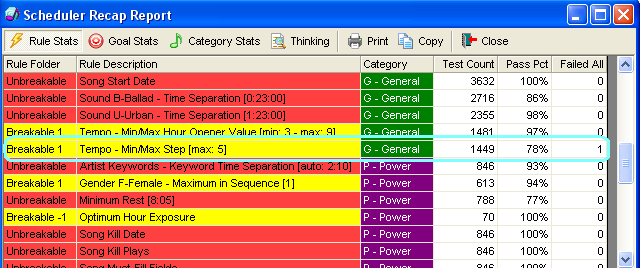
Vamos a ver el informe de resumen a continuación. Verás que en la categoría D, tenemos una regla inquebrantable de descanso mínimo de 8:00. Verás que regla fue probado 442 veces y que tiene un Pct pasar del 75% y todo error es igual a 1. Esto significa que de los 442 tiempos que mínimo resto fue probado en la categoría D, pasó el 75% del tiempo y ya que esta es una regla inquebrantable, causó 1 posición no programada en la sesión de programación.
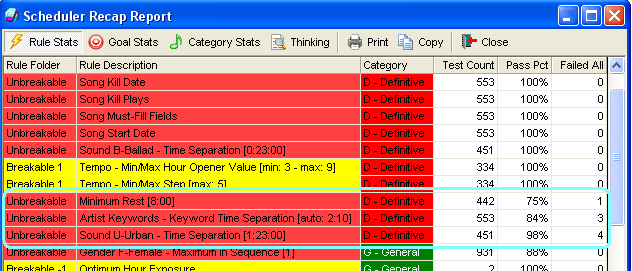
Además, podemos ver que la regla de separación de tiempo de palabra clave artista irrompible de 2:10 fue probada 553 veces, de los cuales pasó 84% del tiempo y causó 3 posiciones no programadas. El código de sonido urbano había causado 4 posiciones de D no programadas en la última sesión de programación.
Sólo porque la norma absoluta muestra una conde ha fallado todos no siempre significa que provocó una posición no programadas. Por ejemplo, si usted está usando la migración o Combo elementos en el reloj, es posible que no todos tienen un número y no falte una posición no programadas. Esto es porque la migración y Combo elementos permiten varias categorías a probarse en una posición única. Buscando en el ejemplo anterior, supongamos que hay un total de 8 Ds no programadas en la última sesión de programación. Sin embargo, si D no fue la última categoría probado para esos cargos, usted podría tener cero no programado en los elementos de ese registro.
También podemos mirar de las estadísticas de objetivo a través de ese icono. Esto incluye todos los objetivos de programación óptima en lugar e indica cuántas veces entraron en juego. Mirando la muestra abajo se puede ver que en la categoría D el único gol en lugar es óptimo de horas de exposición (como es el caso en todas las categorías enumeradas). De las 104 veces que una posición programada fue probada contra este objetivo, el valor de Min fue 57%, lo que significa que la canción fue expuesta al 57% de las horas de emisión. En promedio (Avg valor) la canción estuvo expuesto a 88% de las horas de emisión, y en algún momento de la última sesión de programación había una canción que fue expuesta a todas las horas de emisión (valor máximo de 100%).
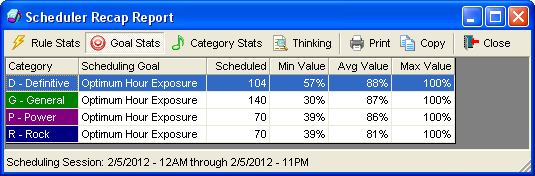
La categoría icono de estadísticas le lleva a una visión general de cómo muchas posiciones fueron programadas para cada categoría en la última sesión de programación, y cómo muchos de esos puestos se cubrirán por el programador automático. En el ejemplo siguiente vemos las D categoría fue programado 104 veces y que MusicMaster probado al menos un 11% de la profundidad, con el fin de encontrar la canción que ha sido programado, tuvieron que excavar un promedio del 40% para encontrar una canción (Avg profundidad) y al menos una vez tuve que pasar por todo el fondo (profundidad máxima de 100%), para programar una posición. También vemos que no hay posiciones restantes no programado para cualquier categoría en el período de sesiones.
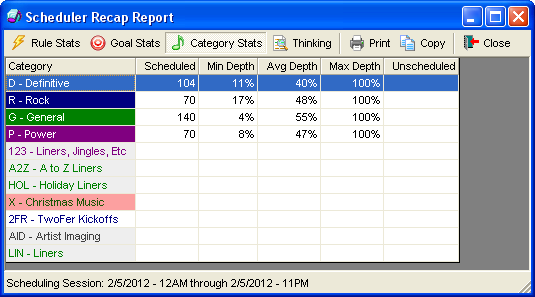
Mirando el siguiente ejemplo, parecería que tenemos un total de 80 posiciones no programadas en la sesión de programación. Sin embargo, porque esta base de datos usos que Emigran elementos en los relojes, hay realmente mucho menos posiciones no programadas. En este caso, teníamos 32 posiciones B que no estuvieron llenas por la categoría B. Aquellas posiciones podrían haber estado llenas por otras categorías que fueron permitidas Emigrar en aquellas posiciones de reloj.
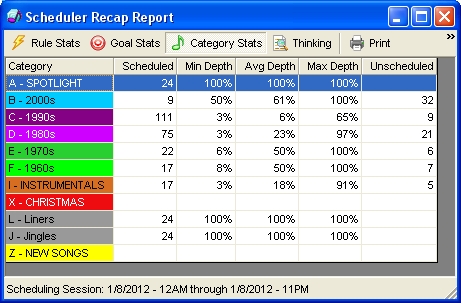
Si desea obtener más información, puede ver nuestro artículo sobre la migración de elementos del reloj, así como nuestro artículo sobre elementos de reloj combinado.
El siguiente icono en el informe de resumen de programador es para el archivo de pensamiento. El archivo de pensamiento da un desglose por la posición de cada canción probado y por qué se fue seleccionado o saltan por el programador automático. El archivo de pensamiento es otra gran herramienta para determinar exactamente lo que está sucediendo en el programador automático. Su Consultor de programación de música puede ayudar a descifrar el archivo de pensamiento si lo necesita.
El informe de resumen y sus detalles se pueden imprimir o copiar en el portapapeles mediante los iconos correspondientes.
MusicMaster puede abrir el informe de resumen para usted después de la programación. Al iniciar el programador automático, haga clic en la ficha Opciones y marque la casilla “Mostrar resumen informe después de la programación”. (No es una mala idea a casillas para “Salvar el proceso de pensamiento en el disco” y a “lanzamiento programa Editor después de programación”)
Próxima vez que intenta determinar por qué se están programando las cosas tal como son, mirar el informe de resumen. Es una herramienta valiosa para mantener en su cinturón de trabajo programación!
¿Es el tiempo para una “Verificación de la realidad”? Publicado por Jesus Rodriguez en septiembre 26th, 2011
Por Marianne Burkett
¿Cuándo era la vez pasada que tomó una mirada crítica a su base de datos o bases de datos? Puede estar tan ocupado en el trabajo, que el pensado una revisión parece a la última cosa que le gustaría hacer. Con MusicMaster hay algunos pasos fáciles que puede tomar para guardar sus datos “honestos”. ¡La verdad no tiene orden del día, pero seguramente es revelador!
Si ha sido un rato desde que ha examinado sus datos, aquí está una lista de comprobación corta para usted para considerar:
- Lleve su biblioteca entera (música, entonces no-música) en la pantalla en la vista de hoja de cálculo. Haga clic derecho en el campo número de automatización y seleccione análisis de biblioteca. Asegúrese de que sus números son única (ordenar por la columna recuento). En el caso de que usted tiene algunos duplicados – Revise el audio en el sistema de automatización.
- Clasifique su biblioteca por el Título. Si tiene duplicados con números de automatización diferentes, decide lo que va a hacer con los duplicados. Puede mover cualquier duplicado en una categoría del asimiento, luego suprimirlos cuando está seguro que el título no está en el horario. Lo que supongo que hay que si ha programado la música y suprime canciones en el día previsto, tendrá un punto vacío agradable en su redactor del horario. O, puede hacer que Palabras clave del Título en sus títulos duplicados los guarden aparte en el horario usando la regla de la separación del tiempo de la Palabra clave del Título en el Árbol de Regla.
- Ordenar tu biblioteca por artista clave. ¿Hay cualquier palabra clave que falta? ¿Son las palabras clave correctas? Incluso una leve falta de ortografía de una palabra clave resultará en la previsión de problemas como el mismo artista jugar consecutivamente.
- Compruebe su codificación. Asegúrese de que su sonido, Tempo, género (etc…) codificación… está todo lleno. Canciones sin códigos son como los radicales libres e imposible de controlar mediante el Programador automático.
- Compruebe el análisis del volumen de ventas. Es una manera muy sencilla para revisar qué categorías están girando en la tabla de asignación activos. Así que si ves alguna actividad en una categoría extraña en análisis de facturación, es muy fácil identificar qué reloj debe reparar.
- ¿Usted está consiguiendo varias posiciones no programadas? Puede ser un buen momento para revisar el informe de resumen después de una sesión de planificación. Echa un vistazo a las reglas que están fallando … luego ejecute al Asistente de regla en el árbol de la regla. Ver qué recomendaciones viene con el asistente y realice los cambios necesarios.
¡Si tiene alguna pregunta sobre otras cosas puede hacer para examinar o “autopolicía” su base de datos, póngase en contacto con su asesor de programación de música!
Tres Lecciones Importantes Para Cuidar De Su Base MusicMaster Publicado por Jesus Rodriguez en febrero 18th, 2011
Por Marianne Burkett
Los clientes se ponen en contacto con conmigo para todo tipo de razones. Echemos un vistazo a los tres escenarios diferentes.
Scenario A:
El programa no responde normalmente a los comandos. Un paseo por el escritorio el lunes por la mañana y tratar de abrir la base de datos y recibir este mensaje:
 La primera cosa a hacer cuando vea este mensaje es para comprobar el Administrador de tareas de Windows. Si no está seguro acerca de cómo abrir el Administrador de tareas puede pulsar ” Control-Alt -Delete” simultáneamente y se. También puede hacer clic con el botón derecho en cualquier espacio de gris en tu barra de tareas y usted lo encontrará en el menú emergente. Una vez que haya abierto el Administrador de tareas, consulte la ficha Aplicaciones y ver los programas que se están ejecutando. Puede ver MusicMaster ejecutando dos veces.
La primera cosa a hacer cuando vea este mensaje es para comprobar el Administrador de tareas de Windows. Si no está seguro acerca de cómo abrir el Administrador de tareas puede pulsar ” Control-Alt -Delete” simultáneamente y se. También puede hacer clic con el botón derecho en cualquier espacio de gris en tu barra de tareas y usted lo encontrará en el menú emergente. Una vez que haya abierto el Administrador de tareas, consulte la ficha Aplicaciones y ver los programas que se están ejecutando. Puede ver MusicMaster ejecutando dos veces.
 Simplemente cerrar ambas instancias utilizando el administrador de tareas. Si tu red tus datos, asegúrese de que nadie en la red es acceder a la base de datos. Si necesario, compruebe en el administrador de tareas de cada estación de trabajo capaz de abrir la base de datos. Después de que esté seguro de que nadie acceda a la base de datos, abrir MusicMaster y ejecutar herramientas y depuración. Si eso no sube claros errores, comuníquese con su asesor de programación de música.
Simplemente cerrar ambas instancias utilizando el administrador de tareas. Si tu red tus datos, asegúrese de que nadie en la red es acceder a la base de datos. Si necesario, compruebe en el administrador de tareas de cada estación de trabajo capaz de abrir la base de datos. Después de que esté seguro de que nadie acceda a la base de datos, abrir MusicMaster y ejecutar herramientas y depuración. Si eso no sube claros errores, comuníquese con su asesor de programación de música.
Scenario B:
Cierre MusicMaster mal durante una sesión de programación. Si por alguna razón, usted se encuentra en el medio de una sesión de programación, que se ejecuta en el programador automático o editar los registros y experimenta una interrupción súbita de la alimentación o el equipo se bloquea y tiene que reiniciar. Esto puede causar errores en la base de datos. En la mayoría de estos casos, usted tendrá que llamar a su música Programación consultor de inmediato o restaurar la copia de seguridad más reciente. Esta es la razón por la que siempre hacen hincapié en la importancia de hacer copias de seguridad diarias de la base de datos. Con es -crear una copia de seguridad estándar. Sólo intenta realizar copias de la base de datos está siendo accedido por un usuario.
Scenario C:
La base de datos es hinchada e inactiva. No hay ninguna manera políticamente correcta de poner esto, pero si no Purga Automáticamente su historia del tronco, su base de datos crecerá como alguien en “Toda la Dieta de la Comida rápida. ” Más grande se pone, más despacio funciona. Compruebe sus configuraciones predeterminadas en la Historia Dataset-Schedule-Purge y asegúrese que se pone a “Automáticamente Purga. ” En ausencia, lo ponemos en 90 días y 8 historias de la canción.
 Depende de usted. Mientras aumenta el número de días (estos son los registros que se puede acceder mediante el Editor de programación), su base de datos será más grande. Purgar registro historias significa simplemente que se archivan sus historias de la canción. No pierdes tus historias!
Depende de usted. Mientras aumenta el número de días (estos son los registros que se puede acceder mediante el Editor de programación), su base de datos será más grande. Purgar registro historias significa simplemente que se archivan sus historias de la canción. No pierdes tus historias!
No recomiendo tener menos que 20 días de los registros de activos. Cuando se ejecuta su purga de la historia, no interrumpa el software. Puede parecer que no está funcionando, pero sea paciente y permite la purga procesar. Una vez completada la purga la utilidad va a desaparecer. En ese momento, ejecutar herramientas de purga para conseguir la base de datos hasta su tamaño óptimo.
Comprender cómo cuidar a tus bases de datos, haciendo copias de seguridad diarias y tomando adecuadamente su sistema Windows producirá la salud en general sin problemas para la programación de música. Si usted tiene alguna pregunta o inquietud, no dude en contactar al equipo de soporte en MusicMaster.
Check out the Recap Report in MusicMaster Publicado por Joseph Knapp en julio 15th, 2010
Here is a handy daily “report card” for your MusicMaster database.
The Recap Report is a graphic display of how the program did in relation to the rules that you have set up.
There are three types of Recap Reports you can view: Rule Stats, Goal Stats and Category Stats.
Here is a brief description of each:
Rule Stats
This display gives you detailed information on each rule that was tested.
Goal Stats
This report is activated when you use Optimum Goal Scheduling. You can sort by any of the column headers that you have.
When using Optimum Goals Scheduling, you’ll see one entry for each category where that Goal is used.
Category Stats
This graph gives you information on how far into the search depth the scheduler had to go to find the songs it scheduled
There are other options to view the Thinking file, Print the Recap Report, or Copy it to a clip board or Word document (as an example).
You can view this report immediately after a scheduling run via DATASET-SCHEDULE-RECAP REPORT. You can also make this report open each time following an Automatic Scheduling run by selecting RUN RECAP REPORT AFTER SCHEDULING on the OPTIONS tab of the Automatic Scheduler.
Trouble Shooting via the History Browser Publicado por Joseph Knapp en junio 7th, 2010
by Marianne Burkett
From time to time, most people go to their Primary Care Doctor for a physical exam, take the car in for servicing or have their home HVAC inspected – just to be sure there isn’t a problem lurking. In the same vein, it’s also wise to take a critical look at your MusicMaster database every so often. (más…)
Reconciliation Tip: “We don’t play that anymore, so why did it reconcile back into the logs?” Publicado por Joseph Knapp en abril 27th, 2010
By Marianne Burkett
MusicMaster has a fantastic feature called Automatic Reconciliation. Once we set it up for you – it will look at your Automation System logs and reconcile that information back into your MusicMaster logs. This is an especially helpful feature if your announcers have the freedom to drop, juggle or change out the songs they play – or if you over schedule your hours in MusicMaster. Occasionally, I’ll get a call from a client who says – “We don’t play this song anymore, but after we run reconciliation – it adds it to the log”. (más…)
Deleting Old Clocks Publicado por Joseph Knapp en abril 21st, 2010
By Drew Bennett
When you abandon old clocks for new ones, a lot of times the old clocks get left in the database and never used again. (más…)

